Windows 11/10의 바탕 화면에서 타일 옵션이 작동하지 않음
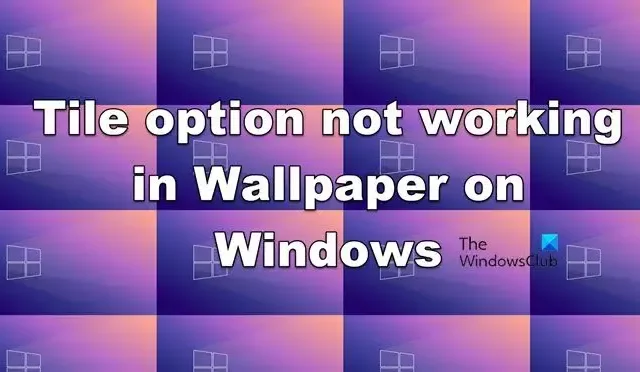
일부 Windows 사용자는 타일 옵션이 배경 화면에 대해 작동하지 않기 때문에 한 화면 또는 여러 화면에 걸쳐 배경 무늬를 바둑판식으로 배열할 수 없다고 보고했습니다 . 이 옵션은 화면 또는 여러 화면에 맞게 동일하지만 여러 번 반복하여 설정하는 데 사용됩니다. 그러나 배경 화면을 설정할 때 타일 옵션을 클릭하면 화면을 채우기 위해 복제되지 않습니다. 이 게시물에서는 이 문제에 대해 논의하고 타일 옵션이 Windows 11/10의 바탕 화면에서 작동하지 않는 경우 수행해야 할 작업을 확인합니다.
Windows PC의 바탕 화면에서 타일 옵션이 작동하지 않는 문제 수정
타일 옵션이 컴퓨터의 배경 화면에 대해 작동하지 않고 바탕 화면 배경을 타일링할 수 없는 경우 아래 단계를 따르십시오.
- 기본 이미지를 선택한 다음 타일로 설정합니다.
- 이미지의 크기와 치수를 확인하세요.
- 이미지 형식 변경
- 클린 부팅에서 배경 화면 설정
그들에 대해 자세히 이야기합시다.
1] 기본 이미지를 선택한 다음 타일로 설정합니다.
이미지를 수정하기 전에 먼저 사용자 지정 이미지에 문제가 없는지 확인하십시오. Windows에서 제공하는 기본 이미지를 사용합니다. 또한 이 솔루션을 사용하면 타일 옵션이 작동하는지 확인할 수 있습니다. 따라서 기본 이미지를 설정한 다음 다음 단계를 사용하여 타일로 설정하겠습니다.
- 바탕 화면을 마우스 오른쪽 버튼으로 클릭하고 개인 설정을 선택합니다.
- 설정이 나타나면 배경을 클릭합니다.
- 이제 배경 개인화를 사진으로 변경하고 기본 이미지를 선택한 다음 타일을 선택합니다.
이 방법이 작동하는 경우 이미지에 문제가 있는 것이므로 다음 해결 방법으로 이동합니다. 그러나 기본 이미지로 변경해도 만족스러운 결과가 나오지 않으면 시스템에 문제가 있으므로 다음 두 가지 해결 방법을 건너뜁니다.
2] 이미지의 크기와 치수 확인
배경 화면을 타일로 설정할 때 복잡한 문제 중 하나는 이미지 크기입니다. 이미지를 타일로 설정하려던 많은 사용자들이 자신의 화면과 같은 크기의 이미지를 선택했습니다. 타일로 설정하려는 이미지가 화면 크기보다 약간 크거나 작아야 합니다.
이미지의 크기를 확인하려면 사용자 지정 이미지를 마우스 오른쪽 버튼으로 클릭하고 속성을 선택합니다. 세부 정보 탭으로 이동한 다음 치수를 확인합니다. 이미지 크기가 적절하지 않은 경우 사진으로 이미지를 엽니다. 이제 세 개의 점을 클릭하고 이미지 크기 조정을 선택합니다. 여기에서 이미지의 너비와 높이를 변경하고 변경 사항을 저장할 수 있습니다. 마지막으로 배경화면을 적용하고 문제가 해결되었는지 확인합니다.
3] 이미지 형식 변경
이미지 크기 변경이 되지 않을 경우 이미지 형식을 확인하세요. 바탕화면으로 적용할 이미지가 JPEG, PNG, BMP인지 확인해야 합니다. 그럼 확인 후 변경하도록 하겠습니다. 이미지 형식을 확인하려면 파일 탐색기를 열고 이미지가 저장된 위치로 이동한 다음 확장자를 확인합니다. JPG, PNG, BMP가 아닌 경우 아래 설명된 단계에 따라 형식을 변경하십시오.
- 이미지를 마우스 오른쪽 버튼으로 클릭하고 연결 프로그램 > 그림판을 선택합니다.
- 파일 > 저장 > PNG, JPG 또는 BMP를 클릭합니다.
- 이미지를 저장할 위치로 이동하고 다른 이름으로 저장을 선택합니다.
이제 이미지를 설정하면 문제가 해결되기를 바랍니다.
4] 클린 부팅에서 배경 화면 설정
아무것도 작동하지 않으면 시스템을 클린 부팅으로 부팅하는 동안 배경 화면을 설정하는 것이 좋습니다. 클린 부팅에서와 마찬가지로 컴퓨터는 내장된 Microsoft 서비스로만 시작되며 수행하려는 작업과 충돌할 수 있는 타사 서비스는 없습니다. 따라서 클린 부팅 상태에서 컴퓨터를 시작한 다음 배경 화면을 설정하십시오. Windows가 클린 부팅 상태에서 배경 화면을 타일로 설정할 수 있는 경우 일부 타사 서비스가 배경 화면 설정을 방해했을 수 있습니다.
이 문서에 언급된 솔루션을 사용하여 문제를 해결할 수 있기를 바랍니다.
Windows에서 배경 화면을 어떻게 바둑판식으로 배열합니까?
Windows에서 배경 화면을 타일로 설정하는 것은 간단합니다 . 이미지를 설정할 때 타일을 선택하기만 하면 됩니다. 따라서 설정 > 개인 설정 > 배경에서 바탕 화면 이미지용 파일 선택을 Windows 11의 타일로 변경하고 Windows 10의 경우 파일 선택을 타일로 변경하십시오.
내 배경화면이 Windows 11/10에서 작동하지 않는 이유는 무엇입니까?
단색으로 설정되어 있거나 이미지가 손상된 경우 배경 화면이 표시되지 않습니다 . 이미지가 Windows에서 지원되지 않는 경우에도 이러한 특이성을 알 수 있습니다.


답글 남기기